طريقة إلغاء تثبيت الجافا على جهاز الماك الخاص بك .. شرح بالصور

إذا سئمت من مشكلات الأمان المتعلقة بالجافا، أو إذا وجدت مشاكل مع المكتبات التي لا تحتاج إليها، فهناك طريقة سهلة للغاية لإلغاء تثبيت الجافا من جهاز الماك الخاص بك باستخدام مُثبِّت Java.
بالإضافة إلى ذلك، يمكنك أيضًا استخدام Terminal لإزالة الجافا بشكل جذري دون ترك أي أثر. توضح هذه المقالة كلا الطريقتين.
طريقة إلغاء تثبيت الجافا من جهاز الماك الخاص بك باستخدام مُثبِّت Java
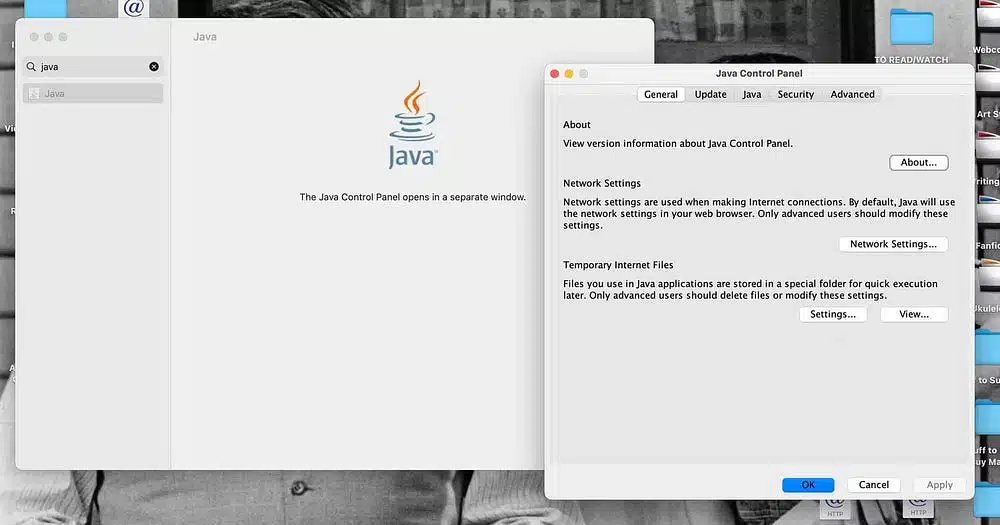
لا يمكن إلغاء تثبيت الجافا مثل تطبيقات الماك الأخرى، ولا يمكنك حذفها عن طريق النقر على التطبيق وسحبه إلى سلة المهملات. لحسن الحظ، يمكنك إلغاء تثبيت الجافا بسرعة وسهولة باستخدام نفس معالج التثبيت الذي قام بتثبيته على جهاز الماك الخاص بك.
لإزالة الجافا من جهاز الماك الخاص بك باستخدام مثبِّت Java، يجب عليك أولاً العثور على Java Installer. ما لم يتم نقل التحميل عبر الإنترنت إلى موقع آخر، فيجب أن يكون موجودًا في مجلد التحميلات لديك. ومع ذلك، إذا لم تتمكن من العثور على المثبت أو قمت بحذفه، فيرجى تحميله مرة أخرى من موقع الجافا.
بمجرد العثور على برنامج التثبيت بتنسيق.dmg، يمكنك إزالة الجافا من الماك أو إس باتباع الخطوات التالية:
- انقر فوق الملف.dmg لتشغيله. ثم انقر نقرًا مزدوجًا فوق ملف تحديث الجافا 8 لفتح معالج التثبيت.
- إذا تلقيت تحذيرًا بأن ملف تحديث الجافا 8 هو تطبيق تم تحميله من الإنترنت، فحدد فتح.

- يجب أن يكون معالج تثبيت الجافا مفتوحًا الآن. انقر فوق إلغاء التثبيت لإزالة الجافا من جهاز الماك الخاص بك.

- عندما يُطلب منك ذلك، أدخل كلمة المرور الخاصة بك على جهاز الماك الخاص بك وانقر فوق “موافق” أو اضغط على “رجوع” (أو “Enter”).
- سيُطلب منك حذف ذاكرة التخزين المؤقت لـ Java Deployment. انقر فوق نعم لإزالة كافة آثار الجافا من جهازك.

- بعد لحظات قليلة، ستكتمل المهمة وسيظهر مربع رسالة يشير إلى أنه تمت إزالة الجافا بنجاح من جهاز الماك الخاص بك. انقر فوق “إغلاق” للخروج من النافذة.

الآن كل ما عليك فعله هو تحديد ملفات Java 8 Update Installer وملف.dmg واسحبهم إلى سلة المهملات. تحقق من طريقة إضافة الأدوات الضرورية إلى سطح المكتب للماك الخاص بك
طريقة إلغاء تثبيت الجافا من جهاز الماك الخاص بك باستخدام Terminal
إذا كنت تريد استخدام الوحدة الطرفية لتشغيل الأوامر على جهاز الماك الخاص بك، أو إذا كنت تريد التأكد من إزالة جميع آثار الجافا من الماك أو إس باستخدام هذه الطريقة، فاتبع الخطوات التالية:
- قم بتشغيل Terminal باستخدام بحث Spotlight (command + spacebar) على جهاز الماك الخاص بك.
- انسخ الأوامر التالية وألصقها واحدًا تلو الآخر في جهازك:
sudo rm -fr /Library/Internet\ Plug-Ins/JavaAppletPlugin.plugin
sudo rm -fr /LibraryPreferencePanes/JavaControlPanel.prefPane
sudo rm -fr ~/Library/Application\ Support/Oracle/Java
- اضغط على العودة (أو أدخل). عندما يُطلب منك تشغيل أمر ما، أدخل كلمة مرور مسؤول الماك. يجب أن يؤدي هذا إلى إلغاء تثبيت الجافا من جهاز الماك الخاص بك.

- لحذف ذاكرة التخزين المؤقت لـ الجافا، انسخ ما يلي والصقه:
rm -r ~/"Library/Application Support/Oracle/Java”
- اضغط على “رجوع” مرة أخرى وأدخل كلمة مرور المسؤول لتشغيل الأمر.
لقد نجحنا في إزالة كافة آثار الجافا من جهاز الماك الخاص بك
الجافا هي لغة برمجة تطرح مشكلات أمنية على جهاز الماك ولم تعد مهمة كما كانت من قبل. من السهل جدًا إزالة الملفات المرتبطة باستخدام معالج التثبيت المخصص، ولكن إذا كنت تريد نهجًا أكثر شمولاً، فنوصي باستخدام Terminal.




